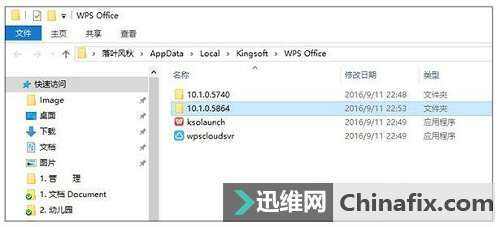如何阻止WPS广告窗口?
办公教程导读
收集整理了【如何阻止WPS广告窗口?】办公软件教程,小编现在分享给大家,供广大互联网技能从业者学习和参考。文章包含955字,纯文字阅读大概需要2分钟。
办公教程内容图文
如何正确阻止WPS弹出窗口广告图1
WPS弹出窗口广告拦截的操作方法;
方法1。需要修改源文件以删除广告
1.要首先进入WPS安装文件夹,请右键单击桌面上的“WPSXX”图标,然后选择“打开文件的位置”。此时,您将看到一些由数字组成的文件夹。这是WPS的升级历史文件夹。通常,您需要选择一个高版本号的文件夹来输入并找到“WTOOLEX”“wps notify . exe”文件。
如何正确阻止WPS弹出窗口广告图3
选择要输入最新版本号的文件夹。
首先,重命名原始的“wpsnotify.exe”并添加。bak “添加到用于备份的后缀(即新文件名是” wpsnotify.exe.bak “)。
接下来,在原始文件夹位置,右键单击以创建新的TXT文件,并将该TXT文件重命名为“wpsnotify.exe”以替换原始文件。经过这次调试,我们基本上可以告诉这个烦人的广告,它再也不会出现了!
如何正确阻止WPS弹出窗口广告图5
以上介绍了阻止WPS弹出广告的三种方法。也许有些朋友会说,直接删除文件不是更容易吗?事实上,WPS本身具有修复功能。如果文件被删除,程序将进行自检以检索被删除的文件。因此,如果“wpsnotify.exe”被简单删除,弹出窗口将很快重新出现,所以最有效的方法是用另一个同名文件替换它。
请注意wps教程,了解更多精彩的知识。